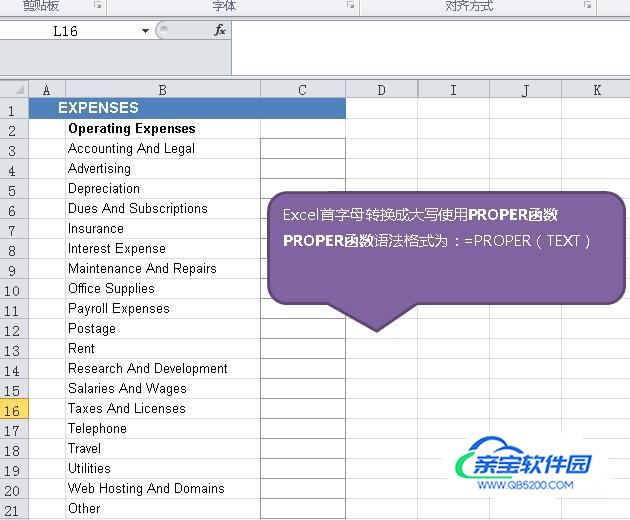本篇指南为大家讲解:在Excel工作表中如何将大小写字母相互转换,以及如何将首字母转换成大写格式。方法非常简单,记住UPPER、LOWER和PROPER三个函数就可以了。
打开例表,在旁边的空白列选一列当辅助列,这里用E列充当辅助列。
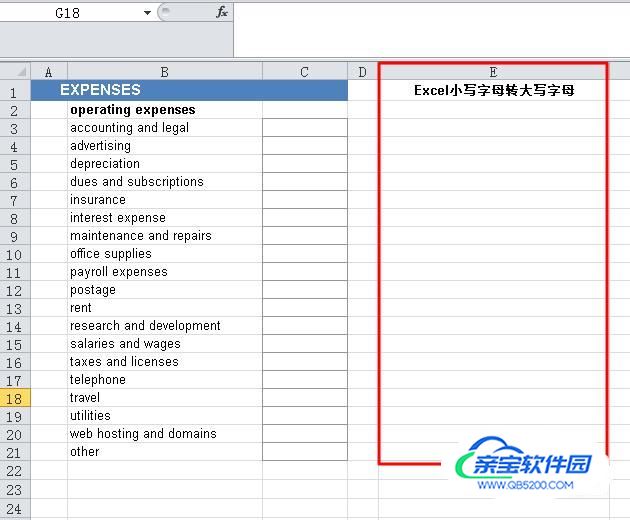
点击选中E2单元格,在单元格内输入"=UPPER(B2)",然后敲回车键。

回到工作表中,可以看到E2单元格已经把B2单元格中的小写字母转换成大写字母了。鼠标放在E2单元格的右下角,变成实心"十”字后向下拖动,填充所有需要将小写字母转换成大写字母的单元格。
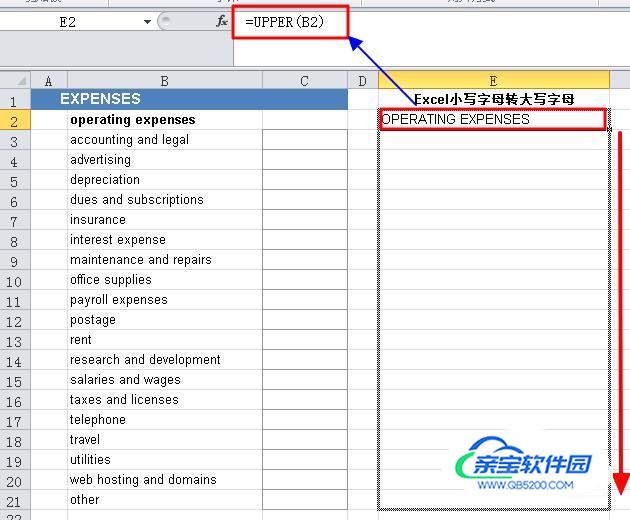
总结:Excel工作表中如需将小写字母转换成大写字母,使用UPPER函数即可。UPPER函数的语法为=UPPER(text),text是指需要转换成大写格式的文本。
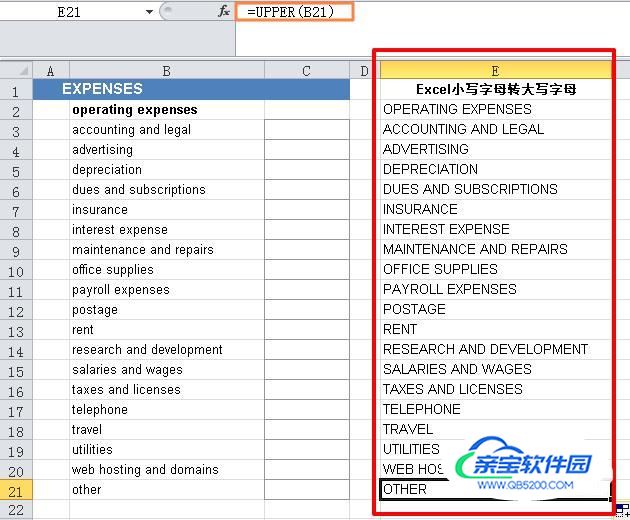
在生活中,老外写英文喜欢用大写字母,而中国人阅读全大写的英文字母会比较头疼。在Excel工作表中如遇上全是大写的英文字母,我们可以将其转换为小写字母。首先,还是先建个辅助列。

点击选中F2单元格,在单元格内输入"=LOWER" ,在输入函数的过程中,Excel工作表会提示相应的函数语法格式。
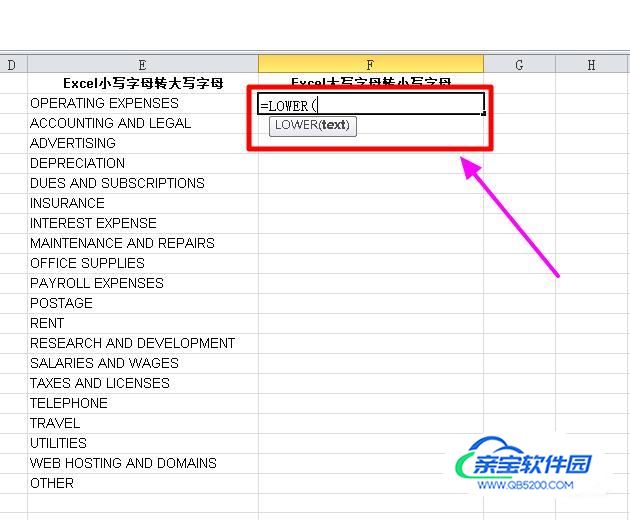
LOWER函数的语法为=LOWER(text),在这里text是指需要转换成小写格式的文本,所以接下来点击选中E2单元格,再把右括号加上,最后敲回车键即可。
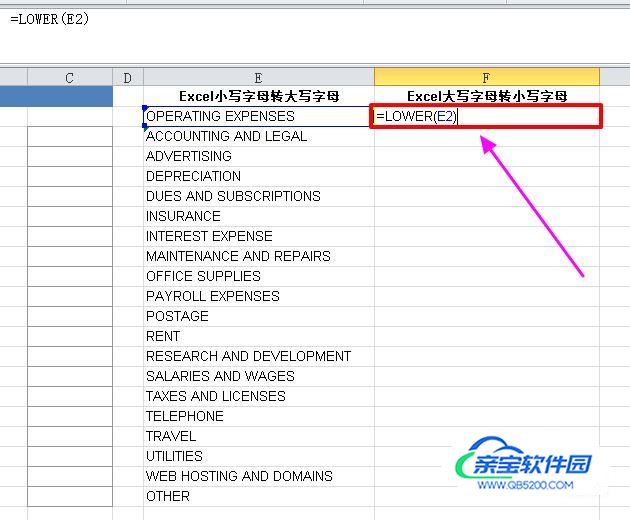
鼠标放在F2单元格右下角,变成实心"十"字后向下拖动,填充需转化格式的单元格。总结:Excel大写字母转小写使用LOWER函数,LOWER函数语法为=LOWER(text)。
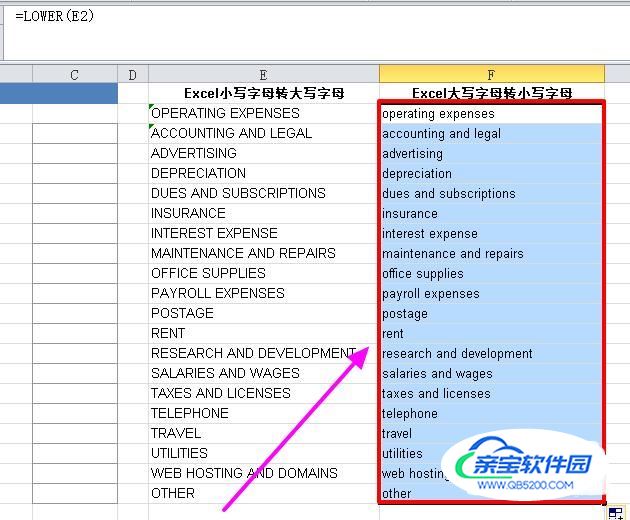
最后,来看下Excel工作表中如何将英文首字母转换成大写格式:首先,新建一列辅助列,这里以E列作为辅助列。点击E2单元格输入=PROPER(B2),然后敲回车键。
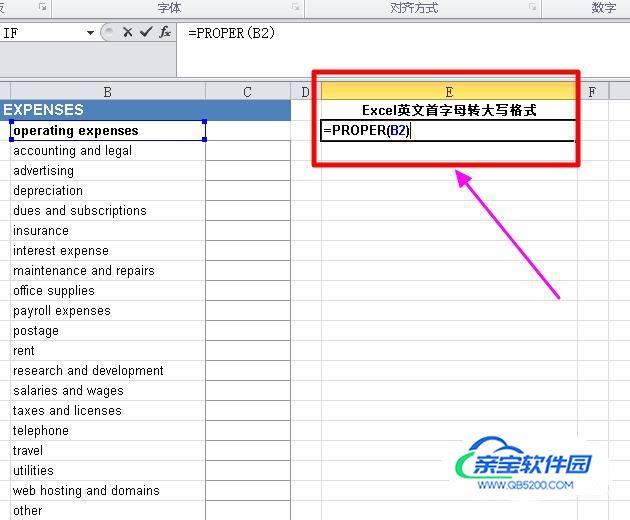
E2单元格英文首字母已转换完毕,将鼠标放在E2单元格右下角,变成实心"十"字后向下拖动,填充所有需要将首字母转大写的单元格。
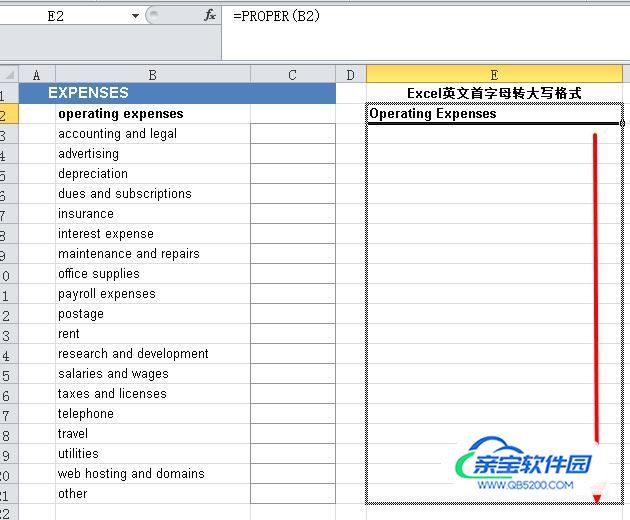
回到工作表中,辅助列E列已经完成首字母转换大写格式的操作了。选中辅助列E列的单元格区域,单击右键,弹出快捷菜单后点击"复制"。
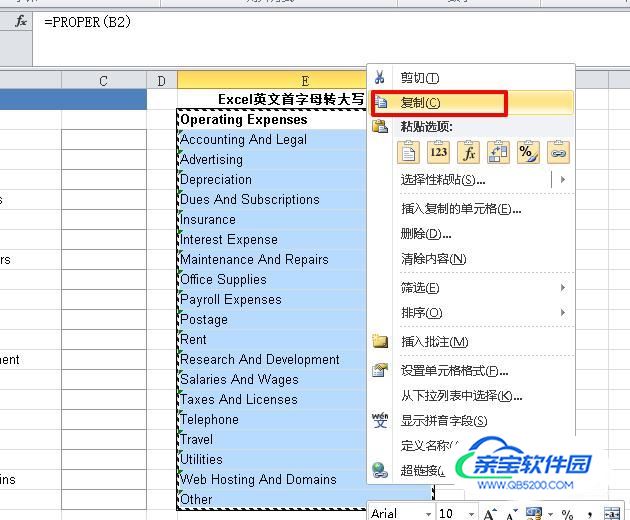
选择目标单元格,单击右键,弹出快捷菜单后,在"粘帖选项"下面选择第2个"值"按钮,这样操作可以让单元格原有格式保持不变。然后,删除辅助列。
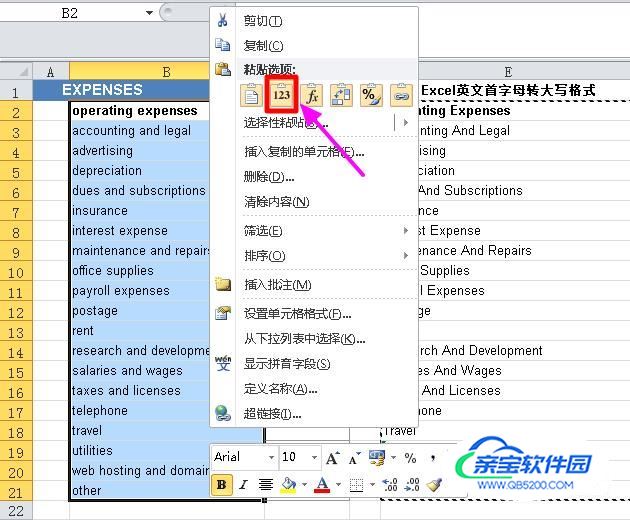
总结:Excel将英文首字母转换成大写格式使用PROPER函数。PROPER函数语法为=PROPER(text),text表示文本、返回文本值的公式或是对包含文本的单元格的引用。